VirtualBox下Centos6.8网络配置教程
作者:Centos • 更新时间:2023-08-13 •
win10环境下,virtualbox和centos6.8已经按照完毕,下面配置centos6.8网络。
1、设置virtualbox为桥接模式,具体的有三种联网方法,我们参考http://www.cnblogs.com/jasmine-jobs/p/5928218.html
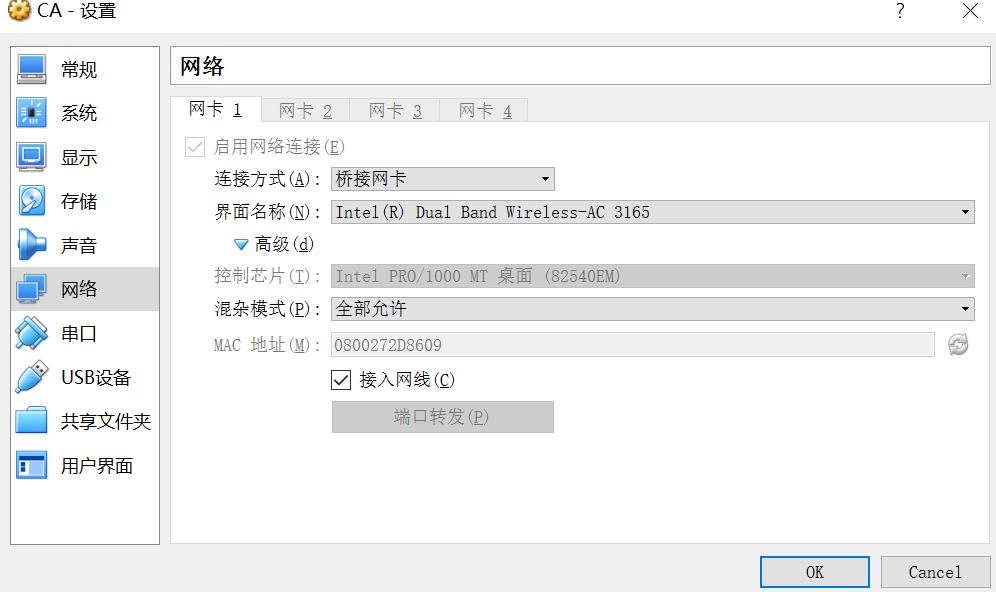
2、桥接模式使得宿主机和虚拟机在同一个网段内工作,ipconfig查看宿主机的ip,子网掩码,网关,我的宿主机连接的是无线网。
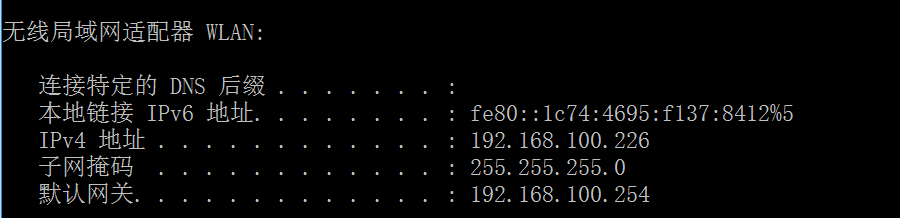
3、ifconfig 查看虚拟的的ip地址
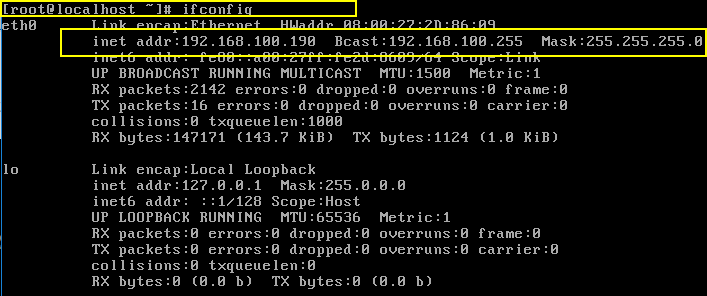
4、修改网络配置

把ip地址设置为静态地址,子网掩码和默认网关都和宿主机相同
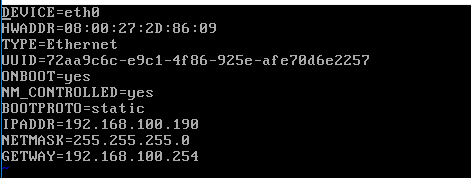
设置网络配置


设置dns服务器地址


5、关闭虚拟机防火墙,可以联网并且宿主机可以ping通虚拟机
service iptables stop
重启网络服务
service network restart
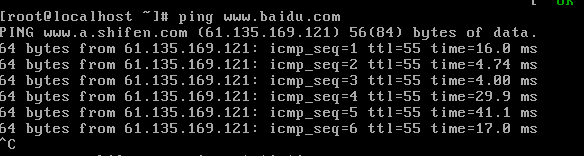
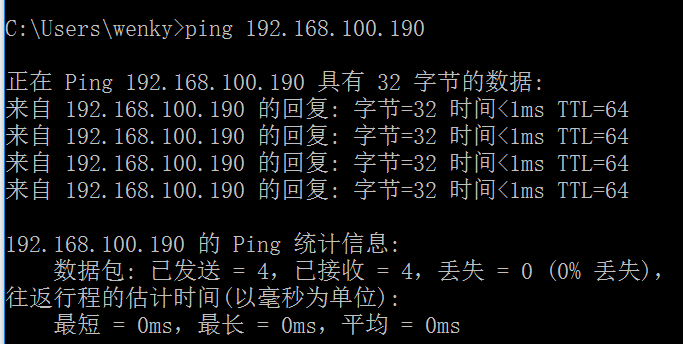
6、关闭宿主机防火墙
虚拟主机可以ping通宿主机
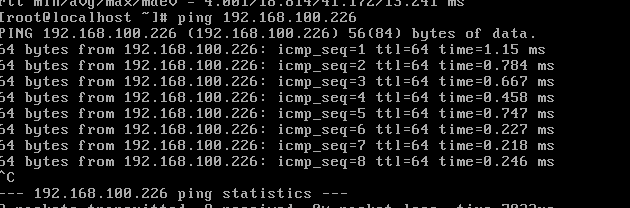
7、远程ssh连接,打开xshell,新建连接,设置虚拟机的ip地址连接,输入用户名称和密码,登录成功。
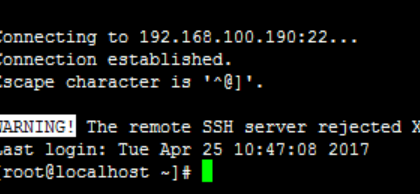
以上就是本文的全部内容,希望对大家的学习有所帮助,也希望大家多多支持服务器之家。
本文由主机测评网发布,不代表主机测评网立场,转载联系作者并注明出处:https://zhujiwo.jb51.net/centos/1100.html

